株式会社Tenorshare
【4uKeyの公式サイト】http://bit.ly/3Is15Nv
Tenorshare 4uKeyは、ユーザー エクスペリエンスを向上させるために2月14日に更新されました。
iPhoneに発生した不具合を解消したり、売却・譲渡・紛失時などに個人のデータを削除したりすることを目的に、iPhoneの初期化が必要になることがあります。しかし、「設定」アプリからiPhoneの初期化を行う際、Apple IDのパスワードの入力を求められる場合があり、パスワードが分からないと初期化できないことがあります。
この記事では、Apple IDのパスワードを忘れてiPhoneを初期化できない時の対処法をご紹介します。
目次
iPhoneを初期化(リセット)する必要がある場合
対処1、専門なソフトを使って、Apple IDを削除しながらiPhoneを初期化する
対処2、Apple IDのパスワードを変更して、設定からiPhoneをリセットする
対処3、リカバリモードにして、iPhoneを強制初期化する
対処4、ほかのiOSデバイスで「探す」からiPhoneをリセットする
iPhoneを初期化(リセット)する必要がある場合
まず、iPhoneの初期化(リセット)がどのような場合に必要になるかをご説明します。
1、iPhoneを売却、譲渡、下取りに出す時
まず、iPhoneの売却・譲渡時や下取りに出す時には、端末内に保存されている個人のデータや設定を削除するために、iPhoneを初期化して工場出荷時の状態に戻す必要があります。業者によっては、初期化がiPhoneの下取りの条件になっている場合もあります。
2、iPhoneの紛失・盗難にあった時
iPhoneの紛失・盗難時には、第三者によって不正にiPhoneを利用されたり、端末内に保存されているデータを悪用されたりすることを防ぐために、iPhoneを初期化して全てのデータを削除する必要があります。
3、使用中のiPhoneに問題があり、再起動しても問題を解決できない時
iPhoneが勝手に再起動する、フリーズするなどの各種不具合が発生した際に、再起動をしても問題が解消しない場合、iPhoneを初期化して工場出荷時の状態に戻すことで、不具合が解消されることがあります。
対処1、専門ソフトを使って、Apple IDを削除してiPhoneを初期化する
Apple IDを忘れてiPhoneを初期化できない場合の対処法として最もおすすめなのが、iOSデバイスのロック解除専門ソフトである4uKeyでApple IDを削除して、iPhoneの初期化を行う方法です。
4uKey無料ダウンロード:http://bit.ly/3Is15Nv
【4uKey値引きクーポン】
20%OFFコード:20UKEY
URL:http://bit.ly/3IeLwYq
Step1:USBケーブルで、4uKeyを起動したパソコンにiPhone/iPadを接続して、ホーム画面で「Apple IDを削除」を選択します。

Step2:「削除開始」ボタンをクリックします。

Step3:iOSのバージョンや端末の設定状況などに応じて、画面の指示に従って画面ロックの設定やファームウェアのダウンロードなどを行うと、Apple IDの削除が始まります。
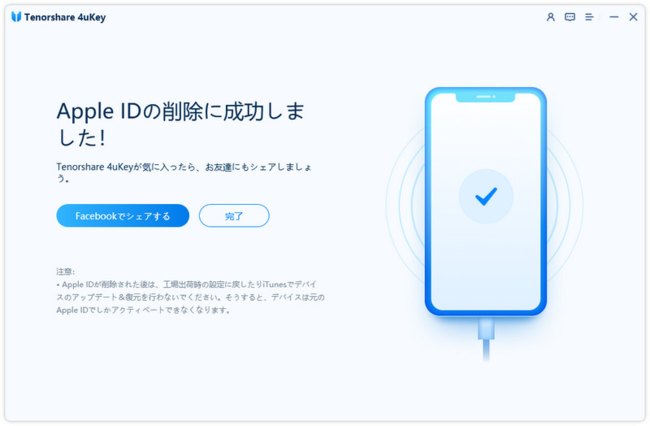
対処2、Apple IDのパスワードを変更して、設定からiPhoneをリセットする
続いて、iPhoneの「設定」アプリでApple IDのパスワードを変更して、iPhoneをリセットする方法をご紹介します。
やり方1、Apple IDのパスワードをリセットする
まず、iPhoneの「設定」アプリで、Apple IDのパスワードを変更します。
Step1:iPhoneの「設定」アプリを開いて、上部のユーザー情報>「パスワードとセキュリティ」>「パスワードの変更」の順にタップします。
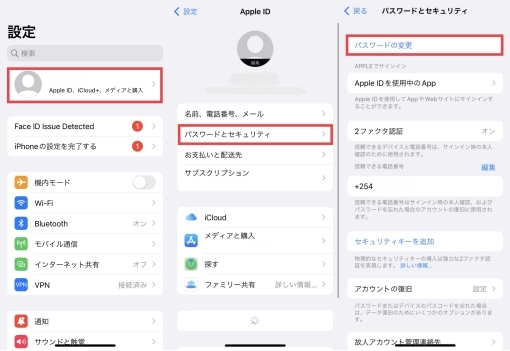
Step2:iPhoneのパスコードを入力すると、Apple IDのパスワードの変更画面が表示されますので、任意のパスワードを入力して、右上の「変更」ボタンを押します。
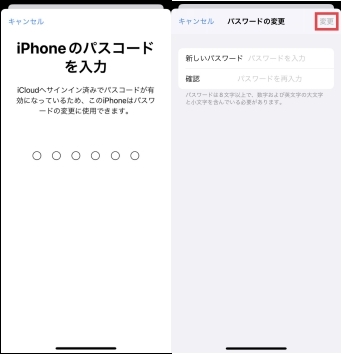
やり方2、iPhoneの設定からすべてのコンテンツと設定を消去する
Apple IDのパスワードが変更できたら、「設定」アプリで「すべてのコンテンツと設定を消去」を行い、iPhoneを初期化します。
Step1:iPhoneの「設定」アプリを開いて、「一般」>「転送またはiPhoneをリセット」>「すべてのコンテンツと設定を消去」>「続ける」の順にタップします。
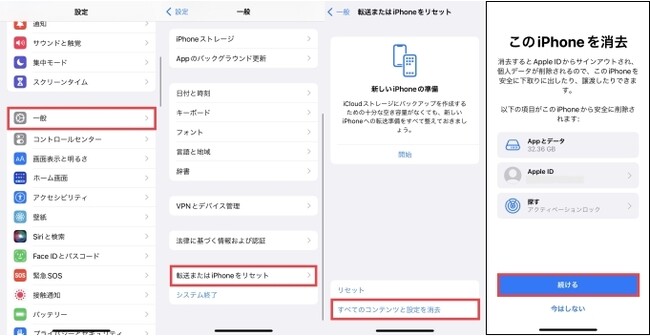
Step2:iPhoneのパスコードを入力して、「今すぐ消去」をタップします。
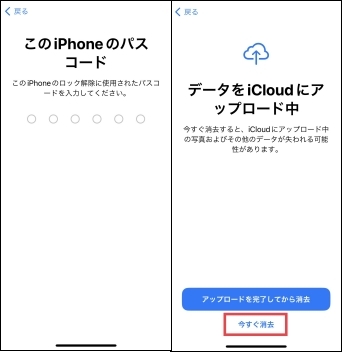
Step3:先ほど変更したApple IDのパスワードを入力して「オフにする」をタップし、「iPhoneを消去」を押します。
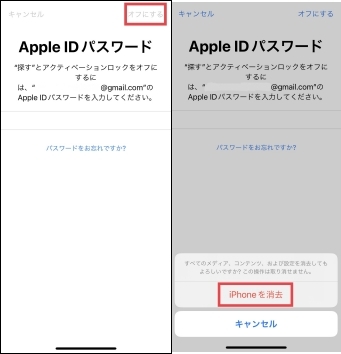
対処3、リカバリモードにして、iPhoneを強制初期化する
続いて、iPhoneをiTunesに接続してリカバリーモードにすることで、Apple IDのパスワードを入力せずに、iPhoneを強制的に初期化することも可能です。
Step1:パソコンでiTunesを開いて、iPhoneの電源をオフにしておきます。
Step2:iPhone 8以降およびiPhone SE(第2・3世代)の場合はサイドボタンを、iPhone 7の場合は音量を下げるボタンを長押ししながら、USBケーブルでiPhoneをパソコンに接続して、リカバリーモードにします。
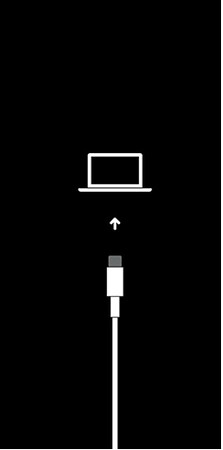
Step3:パソコンの左上に表示されるデバイスアイコン>「復元」の順にクリックすると、しばらくしてiPhoneが初期化されます。

対処4、ほかのiOSデバイスで「探す」からiPhoneをリセットする
同じApple IDでサインインしている他のiPhoneやiPadなどがあれば、そのデバイスの「探す」アプリを利用して、iPhoneを強制的に初期化することも可能です。
Step1:初期化したいiPhoneと同じApple IDでサインインしている他のiPhoneやiPadなどの「探す」アプリを開きます。
Step2:「デバイスを探す」をタップして、対象のiPhoneを選択します。
Step3:「このデバイスを消去」をタップして、画面の指示に従って操作を行うと、iPhoneを強制的に初期化できます。
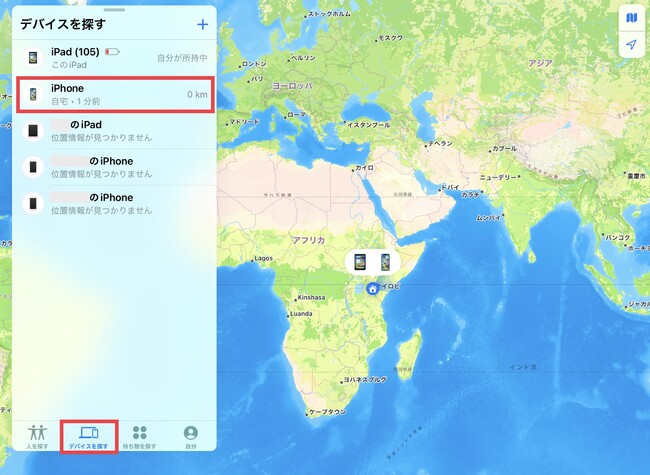
まとめ
この記事では、Apple IDのパスワードを忘れてiPhoneを初期化できない場合の対処法をご紹介しましたが、手間や時間をかけずに問題を解決したい場合には、専門ソフトの4uKeyを利用する方法がおすすめです。4uKeyを利用することで、同じApple IDでサインイン済みの他のiOSデバイスやiTunesなどは不要で、パソコンに表示される簡単な指示に沿って操作を行うだけで、Apple IDをすぐに削除して、iPhoneを初期化することが可能です。なお、4uKeyは、Apple IDのパスワードだけではなく、iPhoneやiPadのパスコードやスクリーンタイムパスコードなども簡単に解除できるため、iOSデバイスの各種パスワードなどを忘れてお困りの際は、ぜひ利用してみてください。
関連記事
1. Apple IDのメールアドレスを変更できない場合の対処方法:
http://bit.ly/3lKenfD
2. iPhone・iPadでApple IDがサインインできない場合の解決策:
http://bit.ly/3Kan0Kt
3.【10選】Apple IDサーバーへの接続中にエラーが起きました時の100%有効な対策:
http://bit.ly/3EdpvI9






























































